解決済み: このネットワークにはキャプティブ ポータルの警告がある可能性があります
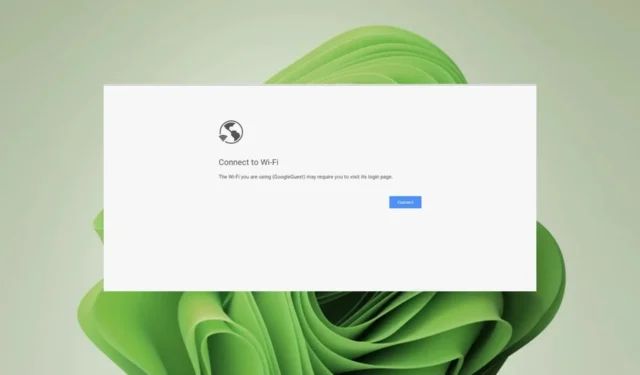
公共 Wi-Fi ホットスポットにアクセスしようとして、「このネットワークにはキャプティブ ポータルがある可能性があります」という警告が表示されたことがある場合は、この記事が興味深いでしょう。
ほとんどの場合、これはおそらく軽微なバグであり、デバイスを再起動することで修正できます。そうでない場合は、トラブルシューティング手順を実行すると、このブロックを取り除くことができます。
ネットワークにキャプティブ ポータルがある場合、それは何を意味しますか?
キャプティブ ポータルは通常、パブリック インターネット、またはゲスト ユーザーが認証ステップを通過した後に利用できるスポンサー付きサービスに関連付けられます。
これには、ログイン画面、チェックイン ページ、ペイウォール、Web サイトのログインなどが考えられます。これらにはそれぞれ異なるセキュリティ リスクがあり、特定の状況に推奨されます。
Windows 11 のキャプティブ ポータル エラーを修正するにはどうすればよいですか?
主な解決策の前に、次の簡単な回避策から始めてください。
- 安定した Wi-Fi ネットワークに接続していることを確認し、正しく動作しているかどうかを確認してください。
- すべてのドライバーが正しくインストールされ、最新であることを確認してください。
- アクティブなブラウザのタブをすべて閉じるか、別のブラウザで試してください。
- ウイルス対策ソフトウェアがワイヤレス ネットワークへのアクセスに必要な接続をブロックしていないことを確認します。
1. ウイルス対策を一時的に無効にします
- [スタート] メニューアイコンを押し、検索バーに「Windows セキュリティ」と入力し、[開く]をクリックします。
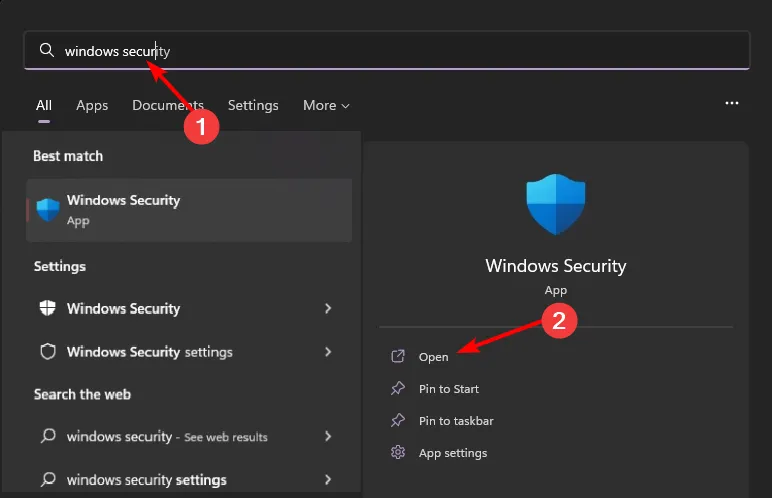
- [ファイアウォールとネットワーク保護] をクリックし、[パブリック ネットワーク]を選択します。
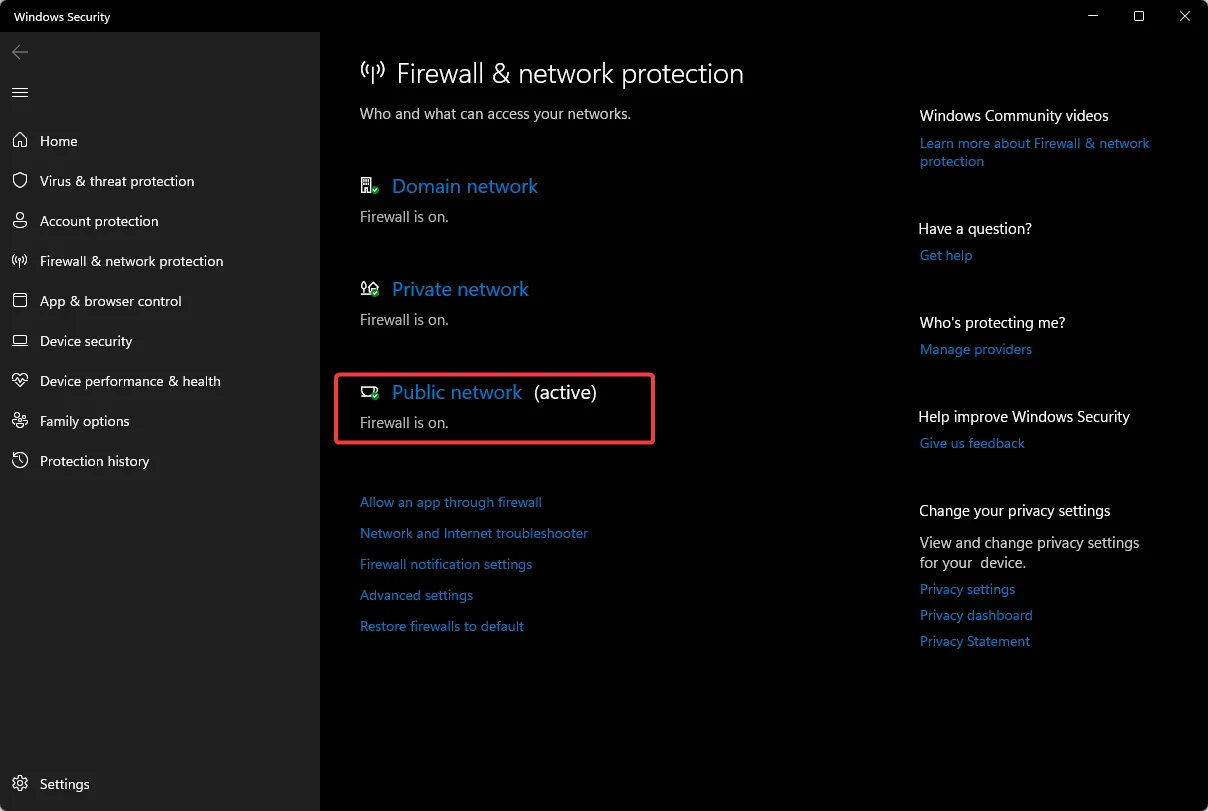
- Microsoft Defender ファイアウォールを見つけて、オフ ボタンを切り替えます。
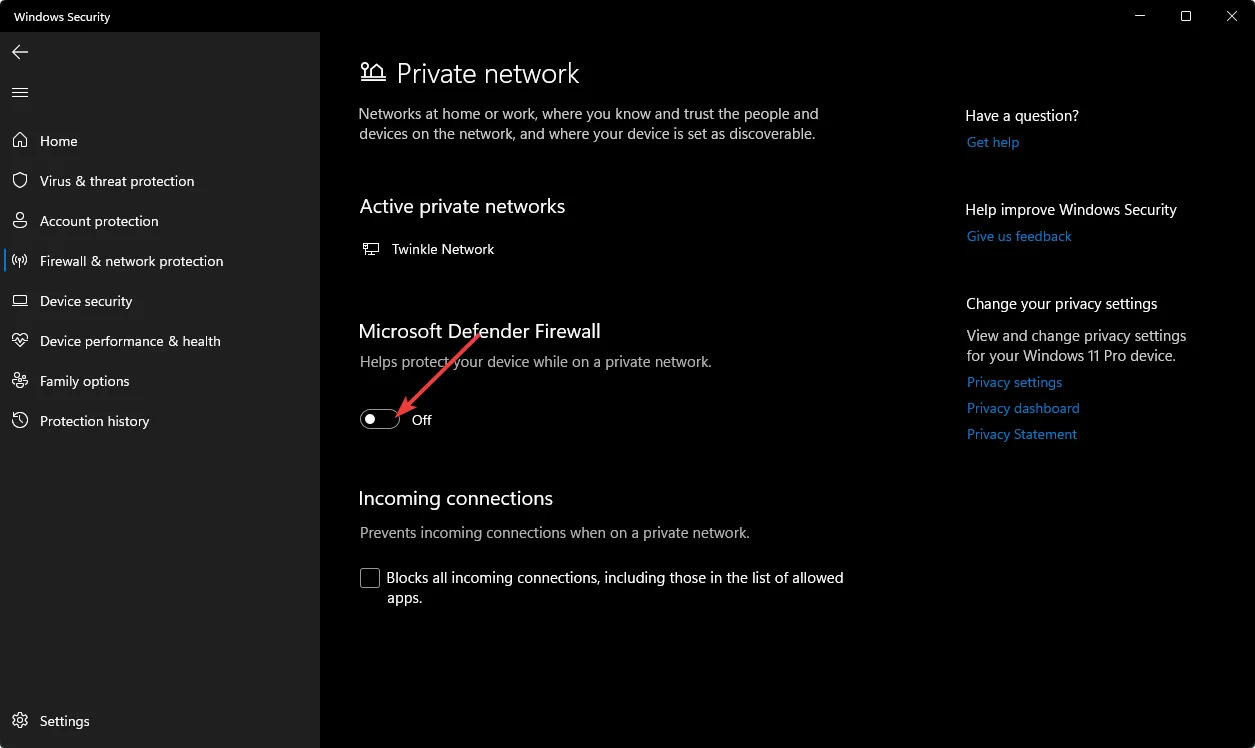
2.DNS設定を変更する
- キーを押しWindows、検索バーに「コントロール パネル」と入力し、[開く]をクリックします。
- [ネットワークとインターネット] > [ネットワークと共有センター]を選択します。
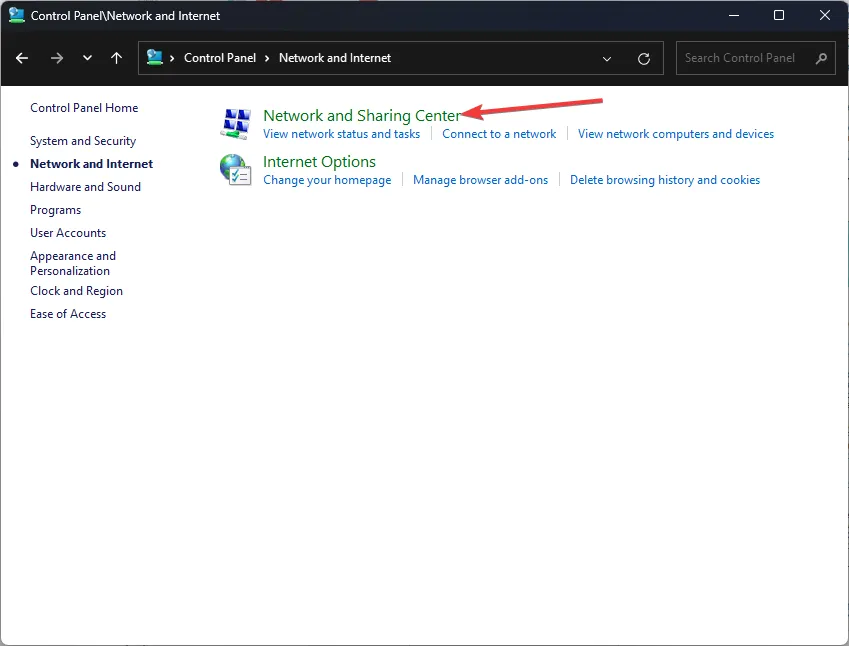
- 「アダプター設定の変更」をクリックします。

- Wi-Fi 接続を右クリックし、オプションのリストから[プロパティ]をクリックします。
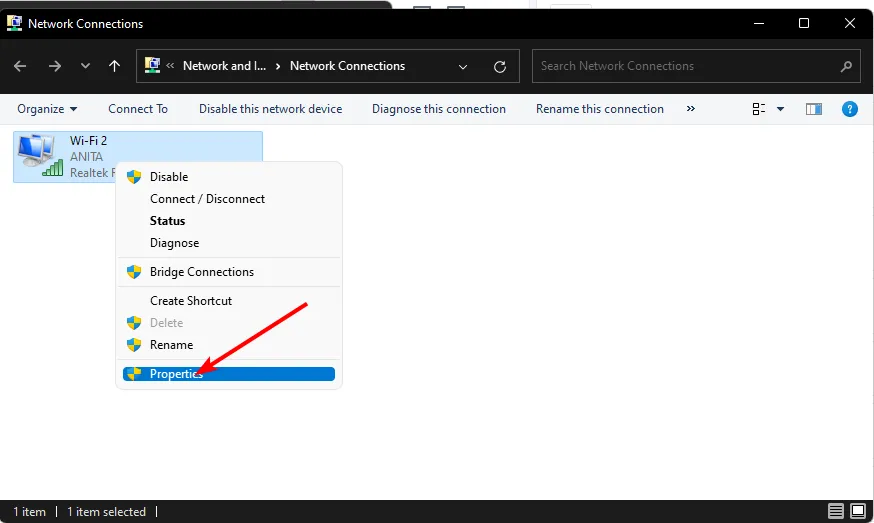
- [プロパティ] ウィンドウで、ネットワーク カードの構成に応じて [インターネット プロトコル バージョン 4 (TCP/IPv4)] または [インターネット プロトコル バージョン 6 (TCP/IPv6)]オプションを選択し、[OK] をクリックします。
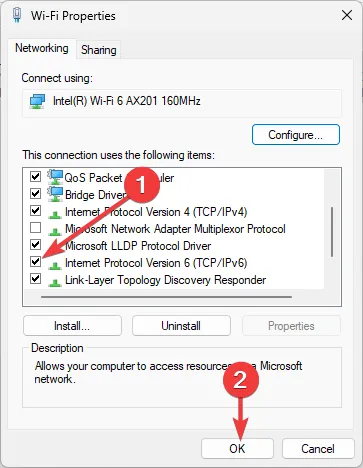
3. 問題のあるブラウザ拡張機能を無効にする
- ブラウザ(この場合は Google Chrome)を起動し、[メニュー]をクリックします。
- [その他のツール] > [拡張機能]に移動します。
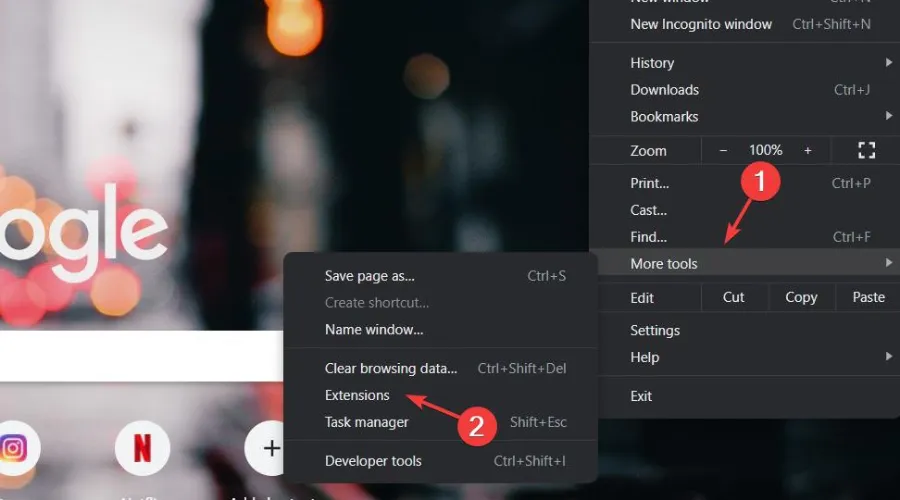
- ここでは、最初に最後にインストールした拡張機能を無効にする必要があります。拡張機能を無効にして Chrome を再起動します。
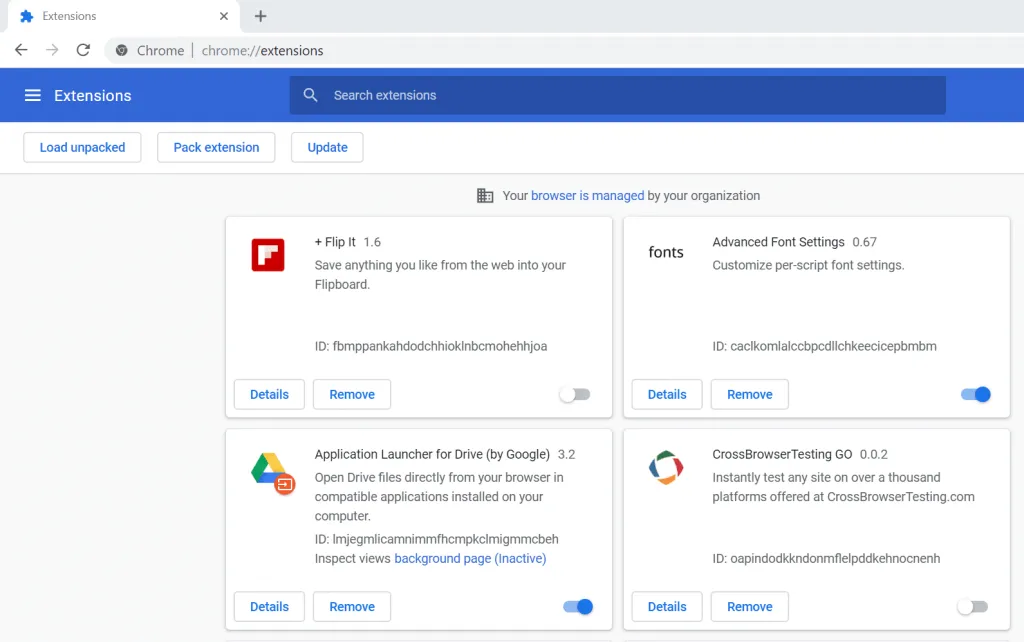
- 問題が解決せず、最近インストールした拡張機能がない場合は、すべての拡張機能を 1 つずつ無効にしてください。
- VPN、セキュリティ、オンライン サービス、または広告ブロッカー拡張機能を使用してから、ブラウザを再起動します。
4. VPN を無効にする
- キーを押して「設定」Windows を選択します。
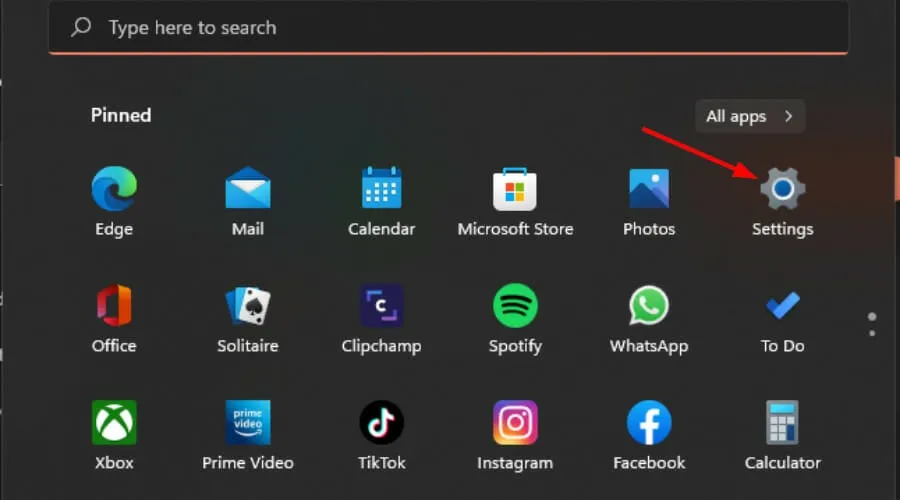
- 次に、「ネットワークとインターネット」を選択し、右側のメニューで「VPN」をクリックします。
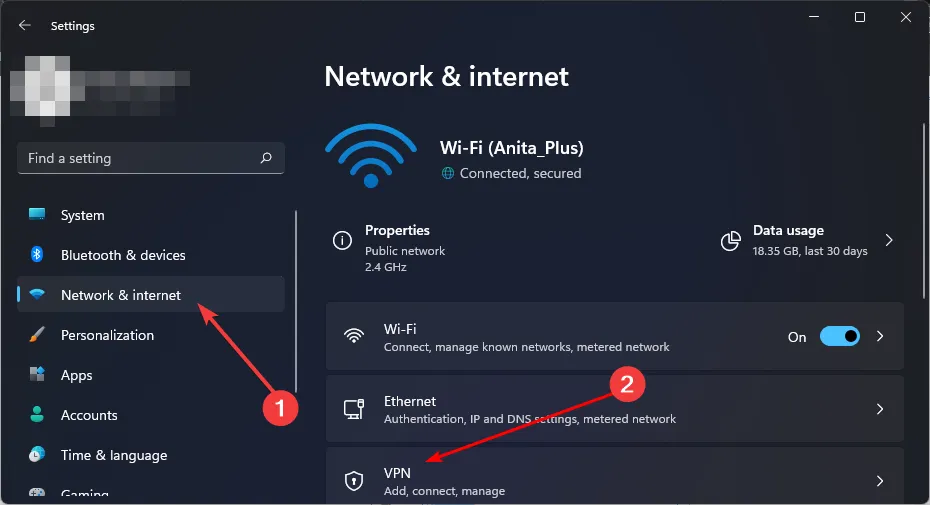
- 無効にする VPN 接続を選択し、ドロップダウンをクリックして [削除] を選択します。
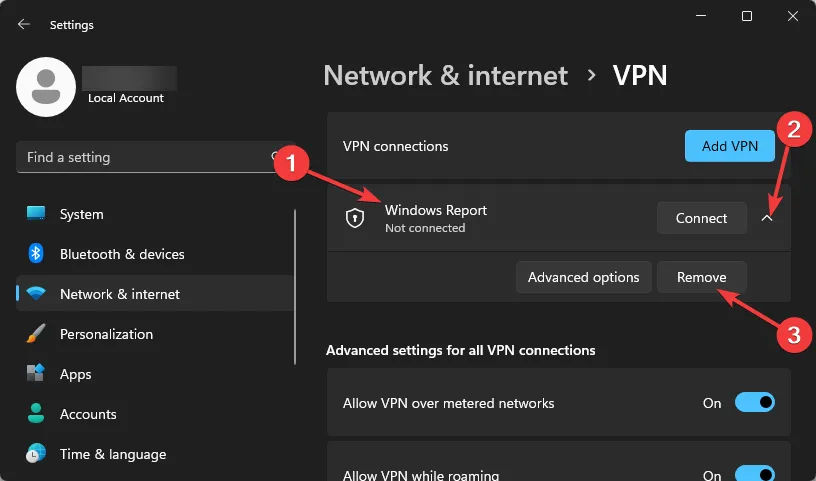
公共の場所ではIP アドレスを隠して自分の身元を隠したいユーザーは、そのような場所ではインターネットにアクセスできないことがわかるかもしれません。どうしても使用しなければならない場合は、VPN を偽装することをお勧めします。
5.プロキシを無効にする
- [スタート] メニューアイコンを押して、[設定] を選択します。
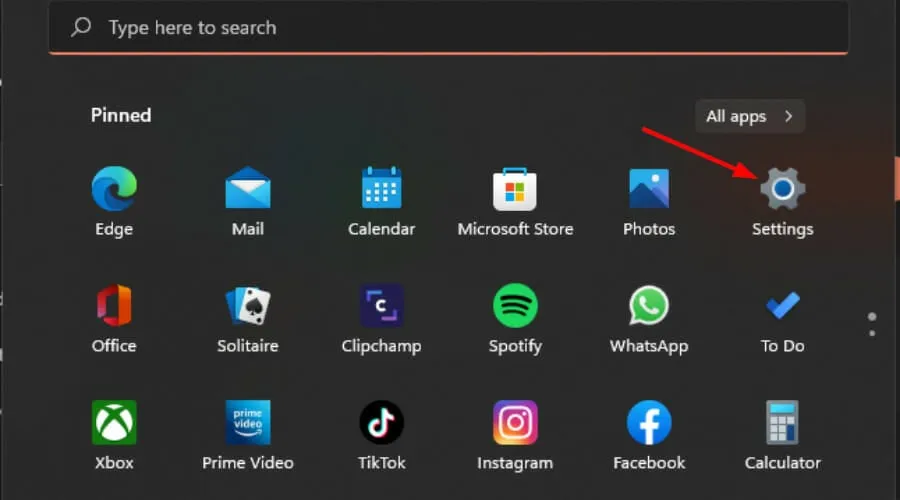
- 左側のペインで[ネットワークとインターネット]をクリックし、下にスクロールして右側のペインで [プロキシ] をクリックします。
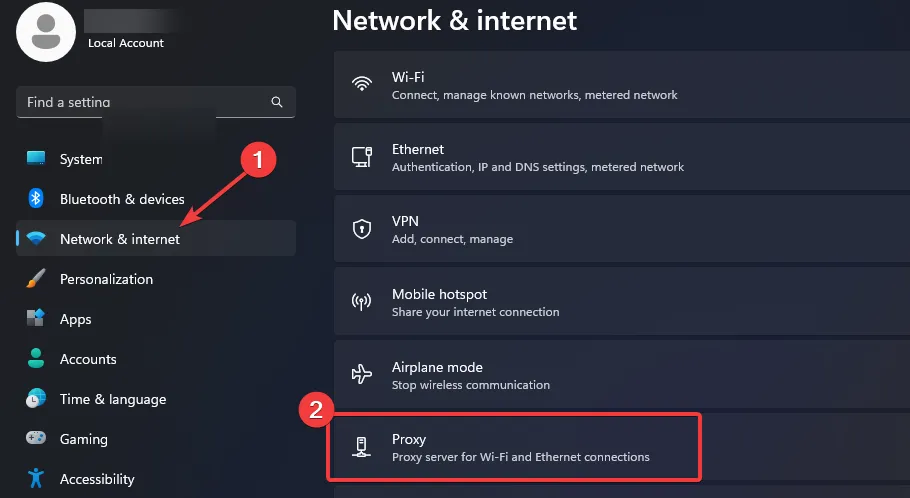
- 「手動プロキシ設定」セクションの「プロキシサーバーを使用する」オプションの横にある「編集」を選択し、「プロキシサーバーを使用する」をオフにして「保存」をクリックします。
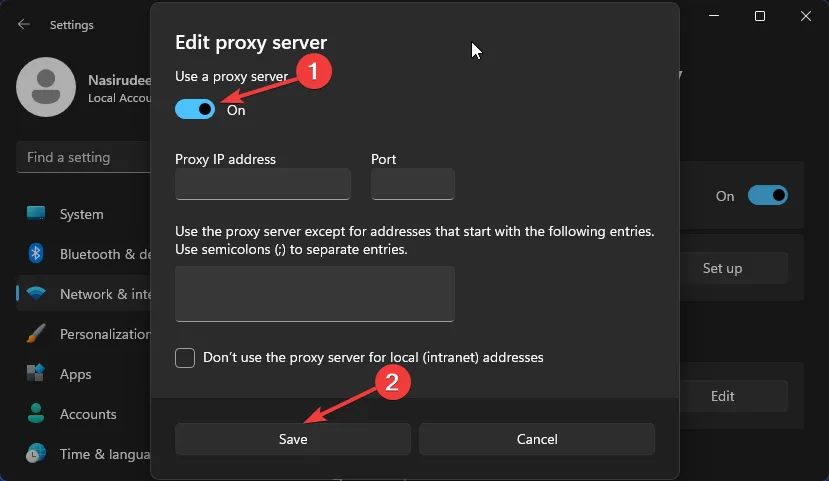
キャプティブ ポータル認証システムをセットアップするにはどうすればよいですか?
- 適切なキャプティブ ポータル ソリューションを選択する– キャプティブ ポータル ソリューションは、ハードウェアと互換性があり、不正アクセスを防ぐのに十分な安全性があり、使いやすいものである必要があります。
- カスタム DNS サーバーをセットアップするか、標準の DNS サーバーを使用する– サーバーを使用すると、トラフィックのリダイレクト方法を制御できます。カスタム DNS サーバーは Web トラフィックを独自の Web ポータルにリダイレクトしますが、ISP が提供する標準 DNS サーバーを使用すると、ユーザーは制限なくすべての Web サイトにアクセスできます。
- パブリック アクセス制限とアクセプタブル ユース ポリシーを指定する– ネットワークへの接続を許可する Web サイトを指定し、各セッションの時間制限を決定し、特定の種類のトラフィックをブロックすることにより、制限を強制できます。
- 携帯電話の使用とビデオ通話のオプションを構成する– デバイスへのアクセスを制限したり、ビデオ通話を無効にして電話の使用を制限したりするようにルーターを構成できます。これにより、帯域幅が不足するのを防ぐことができます。
- 認証用の電子メール アドレスを作成します– これにより、ログイン成功時にシステムから確認電子メールを受信できるようになります。
- 許可される IP アドレスを定義する– 特定の IP アドレスまたはサブネットへのアクセスを拒否または許可するブラックリストとホワイトリストを作成できます。
- ポータルの動作設定を調整して、ユーザーとの望ましい対話を整理します– これは、ユーザーと対話するための設定です。ログイン中の動作を測定し、アクティビティが記録されないままタイムアウト期間が経過すると、ユーザーはログアウトされるか、エラーが発生します。
結局のところ、キャプティブ ポータルの警告メッセージが原因で Wi-Fi 接続にアクセスできない場合は、ルーターを制御できていない限り、できることはあまりありません。
成功した場合は、パブリック ネットワークにアクセスするときにデバイスを保護するために必要な手順を実行することをお勧めします。IP アドレスを明らかにする必要がある状況では、ランダムな MAC アドレスを取得することも検討する必要があります。
キャプティブ ポータルの警告を回避する方法は見つかりましたか? これらの方法のいずれかを試し、キャプティブ ポータルの警告を回避できた場合は、以下のコメントでお知らせください。



コメントを残す